怎麼把兩個表格的內容合併在一起
把兩個表格的內容合併在一起的方法是:先打開一張空表,點選智慧工具箱欄位;然後找到合併表格選項,點選下拉按鈕,選擇【多個工作表】;最後點選【新增檔案】,選擇要合併的表格,點選【開始合併】即可。

本文操作環境:windows10系統、wps office 2010、thinkpad t480電腦。
具體方法如下:
先開啟一張空的wps表格,點選智慧工具箱
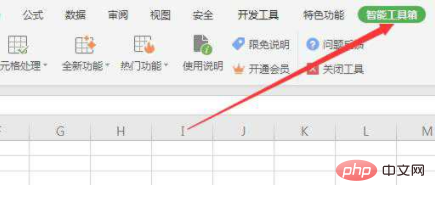
#找到合併表格,點選小三角,選擇多個工作表
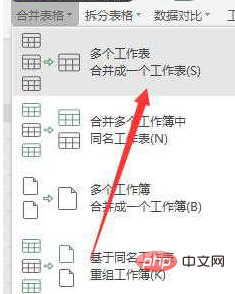
接著選擇新增檔案
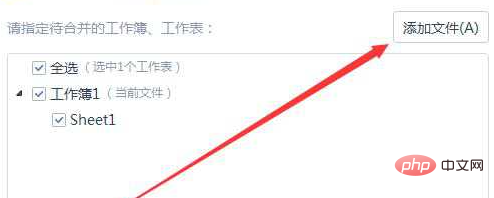
#找到需要合併的兩個檔案
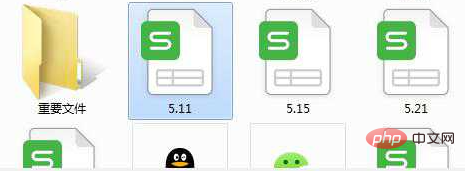
勾選需要合併的工作表,然後點擊開始合併按鈕即可,這樣兩張表就合併成功了。
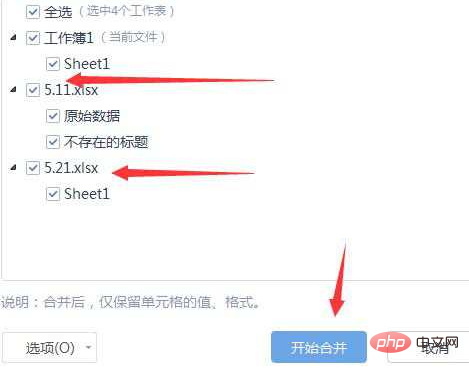
免費學習影片分享:php教學
#以上是怎麼把兩個表格的內容合併在一起的詳細內容。更多資訊請關注PHP中文網其他相關文章!

熱AI工具

Undresser.AI Undress
人工智慧驅動的應用程序,用於創建逼真的裸體照片

AI Clothes Remover
用於從照片中去除衣服的線上人工智慧工具。

Undress AI Tool
免費脫衣圖片

Clothoff.io
AI脫衣器

Video Face Swap
使用我們完全免費的人工智慧換臉工具,輕鬆在任何影片中換臉!

熱門文章

熱工具

記事本++7.3.1
好用且免費的程式碼編輯器

SublimeText3漢化版
中文版,非常好用

禪工作室 13.0.1
強大的PHP整合開發環境

Dreamweaver CS6
視覺化網頁開發工具

SublimeText3 Mac版
神級程式碼編輯軟體(SublimeText3)
 PPT表格中插入的圖片調整格式的操作步驟
Mar 26, 2024 pm 04:16 PM
PPT表格中插入的圖片調整格式的操作步驟
Mar 26, 2024 pm 04:16 PM
1.新建一個PPT文件,命名為【PPT技巧】,作為範例。 2、雙擊【PPT技巧】,開啟PPT檔。 3、插入兩行兩列的表格,作為範例。 4.在表格的邊框上雙擊,上方工具列出現【設計】的選項。 5.點選【底紋】的選項,點選【圖】。 6.點選【圖片】,彈出以圖片為背景的填滿選項對話框。 7.在目錄中找到要插入的托,點選確定即可插入圖片。 8.在表格框上右鍵,彈出設定的對話框。 9.點選【設定儲存格格式】,勾選【將圖片平鋪為底紋】。 10.設定【居中】【鏡像】等自己需要的功能,點選確定即可。注意:預設為圖片填充在表格
 wps數值如何設定依條件自動變色_wps表格數值設定依條件自動變色的步驟
Mar 27, 2024 pm 07:30 PM
wps數值如何設定依條件自動變色_wps表格數值設定依條件自動變色的步驟
Mar 27, 2024 pm 07:30 PM
1.開啟工作表,找到【開始】-【條件格式】按鈕。 2、點選列選擇,選取將新增條件格式的列。 3.點選【條件格式】按鈕,彈出選項選單國。 4.選擇【突出顯示條件規則】-【介於】。 5、填寫規則:20,24,深填色深綠色文字。 6.確定後,所選列中資料依設定對對應數字文字、單元框加色處理。 7.對於沒有衝突的條件規則,可以重複添加,但對於衝突規則wps則會以最後添加的規則代替先前建立的條件規則。 8.重複新增【介於】規則20-24和【小於】20後的單元列。 9.如需改變規則,剛可以清除規則後重新設定規則。
 關於銷售預測如何製作表格
Mar 20, 2024 pm 03:06 PM
關於銷售預測如何製作表格
Mar 20, 2024 pm 03:06 PM
能夠熟練的製作表格不僅是會計、人事以及財務的必備技能,對於許多銷售人員來說,學會製作表格也是很重要的。因為與銷售量有關的數據都是很多且很複雜的,而且不是簡單的記在文件當中,就可以說明問題的。為了能讓更多的銷售人員熟練運用Excel來製作表格,小編接下來要介紹的就是有關於銷量預測的表格製作問題,有需要的朋友不要錯過哦! 1,開啟【銷售預測及目標制定】,xlsm,來分析每個表格所存放的資料。 2,新建【空白工作表】,選擇【儲存格】,輸入【標籤資訊】。向下【拖曳】,【填充】月份。輸入【其它】數據,點選【
 如何使用 JavaScript 實作表格列寬拖曳調整功能?
Oct 21, 2023 am 08:14 AM
如何使用 JavaScript 實作表格列寬拖曳調整功能?
Oct 21, 2023 am 08:14 AM
如何使用JavaScript實作表格列寬拖曳調整功能?隨著Web科技的發展,越來越多的數據以表格的形式展示在網頁上。然而,有時候表格的列寬並不能滿足我們的需求,可能會出現內容溢出或寬度不足的情況。為了解決這個問題,我們可以使用JavaScript實作表格的列寬拖曳調整功能,使用戶可以根據需求自由調整列寬。實現表格列寬拖曳調整功能,需要以下三個主
 如何在iPhone上啟用「敏感內容警告」並了解其功能
Sep 22, 2023 pm 12:41 PM
如何在iPhone上啟用「敏感內容警告」並了解其功能
Sep 22, 2023 pm 12:41 PM
特別是在過去十年中,行動裝置已成為與朋友和家人分享內容的主要方式。易於存取、易於使用的介面以及即時捕獲圖像和視訊的能力使其成為製作和共享內容的絕佳選擇。但是,惡意使用者很容易濫用這些工具來轉發不需要的敏感內容,這些內容可能不適合查看並未經您的同意。為了防止此類情況發生,iOS17中引入了具有「敏感內容警告」的新功能。讓我們來看看它以及如何在iPhone上使用它。新的「敏感內容警告」是什麼,它是如何運作的?如上所述,敏感內容警告是一項新的隱私和安全功能,旨在幫助防止用戶查看敏感內容,包括iPhone
 Vue中如何實作表格資料的匯出與匯入
Oct 15, 2023 am 08:30 AM
Vue中如何實作表格資料的匯出與匯入
Oct 15, 2023 am 08:30 AM
Vue中如何實現表格資料的匯出和匯入,需要具體程式碼範例在使用Vue開發的Web專案中,經常會遇到需要將表格資料匯出為Excel或匯入Excel檔案的需求。本文將介紹如何使用Vue來實現表格資料的匯出和匯入功能,並提供具體的程式碼範例。一、表格資料的匯出安裝依賴首先,我們需要安裝一些依賴,用於匯出Excel檔案。在Vue專案中的命令列中執行以下命令:npmin
 Microsoft Edge瀏覽器開啟是360導航怎麼改-更改開啟是360導航的方法
Mar 04, 2024 pm 01:50 PM
Microsoft Edge瀏覽器開啟是360導航怎麼改-更改開啟是360導航的方法
Mar 04, 2024 pm 01:50 PM
怎麼更改MicrosoftEdge瀏覽器打開是360導航的頁面呢?其實很簡單,那麼現在小編就和大家一起分享關於更改MicrosoftEdge瀏覽器打開是360導航頁面的方法,有需要的朋友可以來看看哦,希望可以幫助大家。開啟MicrosoftEdge瀏覽器。我們看到是下圖這種頁面。點擊右上角的三點圖示。點選“設定”。在設定頁面的左側欄裡點選「啟動時」。點選右側欄裡的圖中示意的三點(不要能點選「開啟新標籤頁」),然後點選編輯,將網址改成「0」(或其他無意義的數字)。然後點選「儲存」。接下來,選擇“
 你知道Word表格怎麼求和嗎
Mar 21, 2024 pm 01:10 PM
你知道Word表格怎麼求和嗎
Mar 21, 2024 pm 01:10 PM
有時候,我們在Word表格中會經常遇到計數的問題;通常遇到這樣的問題,大部分同學都回把Word表格複製到Excel中來計算;還有一部分同學會默默地拿起計算器去算。那有沒有快速的方法來計算呢?當然有啊,其實在Word中也是可以計算求和的。那麼,你知道該怎麼操作嗎?今天,我們就來一起來看吧!廢話不多說,有需要的朋友趕緊收藏起來吧!步驟詳情:1、首先,我們開啟電腦上的Word軟體,開啟需要處理的文件。 (如圖)2、接著,我們將遊標定位在求和數值所在的儲存格上(如圖);然後,我們點選【選單列





